Notepad++
30 décembre 2022 - Temps de lecture: 6 minutes
J'utilise énormément le logiciel Notepad++ pour rédiger mon travail. J'ai pris l'habitude de travailler en utilisant la syntaxe Markdown associé au logiciel Pandoc pour exporter mes fichiers dans des formats tels que .pdf, .docx, .odt.
Notepad++ est personnalisable et nécessite de fouiller un peu dans les entrailles du logiciel. Il comporte des plugins ou modules d'extension qui augmentent les fonctionnalités du logiciel.
Voici quelques plugins que j'ai installés et que j'utilise au quotidien.
Installation d'un plugin
Pour installer un Module, cliquez sur Modules d'extension dans la barre de menu puis cliquez sur Gestionnaire des modules d'extension.

Vous pouvez parcourir les différents modules, chaque module fait l'objet d'une petite explication et d'un lien vers le site du développeur.
Pour installer un des modules, cochez la case puis cliquez sur Installer. Notepad++ se ferme le temps de l'installation du ou des modules. Vous pouvez ajouter plusieurs modules en même temps.
Régulièrement, les modules font l'objet de mises à jour que vous pouvez installer en passant par l'onglet Mises à jour du gestionnaire de modules.
Certains plugins sont installés par défaut et il faudra ouvrir Notepad++ en administrateur pour pouvoir les supprimer.
Mes modules.
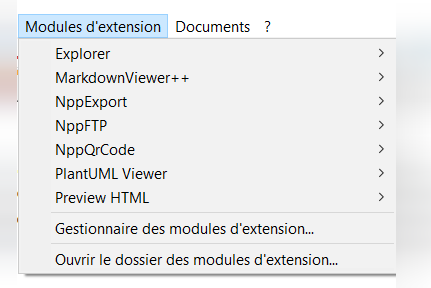
je teste régulièrement des modules et certains sont supprimés si je n'en ai pas l'utilité. Voici une liste de ceux que j'utilise en ce moment.
Explorer
Comme son nom l'indique, il permet l'utilisation d'un explorateur de fichiers qui permet de parcourir l'arborescence de dossiers et de fichiers ; il permet également d'accéder aux nuages installés (ex. One Drive, GoogleDrive, etc.). Il comporte également un onglet Favorites qui vous permet d'accéder rapidement à vos dossiers ou documents les plus utilisés, vous pouvez également ajouter des URL dans votre onglet Favorites.
MarkdownViewer++
Comme j'écris mes documents en Markdown, ce plugin permet d'avoir un aperçu du fichier. Il permet également l'export directement en HTML ou en PDF. Quelques options permettent d'affiner les réglages, par ex. il est possible d'ajouter une feuille .css pour personnaliser la sortie HTML.

NppExport
Ce plugin permet l'export de votre document en .rtf ou en .html. Il permet également l'export direct du code source pour le copier dans votre logiciel de traitement de texte (LibreOffice de préférence).
NppFTP
Si vous administrez un site web distant, vous pouvez utiliser ce plugin pour "pousser" directement vos fichiers HTML, vos documents (image, médias, etc.) via le protocole FTP. Ce plugin garde en mémoire les réglages du site distant.
NppQrCode
Transforme la sélection en QrCode. À l'ouverture de la fenêtre, de nombreux réglages sont possibles.
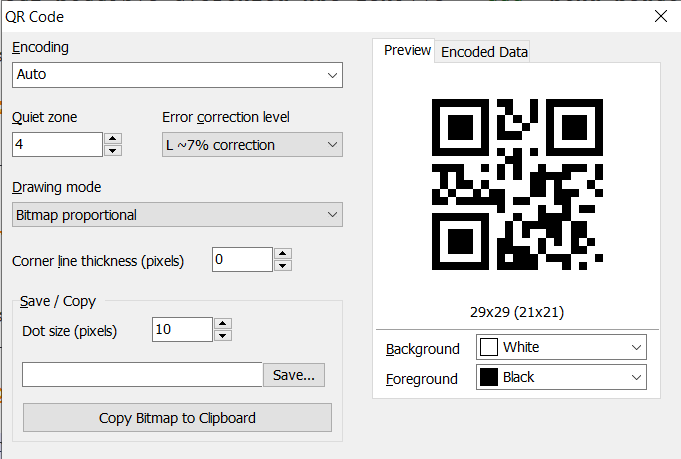
PlantUML Viewer
Comprendre la syntaxe PlantUML
Ce plugin permet la création de schémas directement dans votre logiciel et l'export au format image. Je suis en train de tester et d'essayer de comprendre cette syntaxe. Je ne suis pas sûr d'avoir l'utilité de ce plugin. À suivre.
Voici un exemple du code :
@startuml
(*) --> "Étape 1"
-->[Semaine de travail] "Étape 2"
--> (*)
@enduml
et le rendu en image
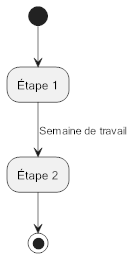
Preview HTML
Comme son nom l'indique, ce plugin permet une prévisualisation des fichiers écrits en .html.
Conclusion
Notepad++ est devenu le logiciel que j'utilise le plus pour la gestion de mes documents. Les plugins sont un + pour la personnalisation du logiciel.